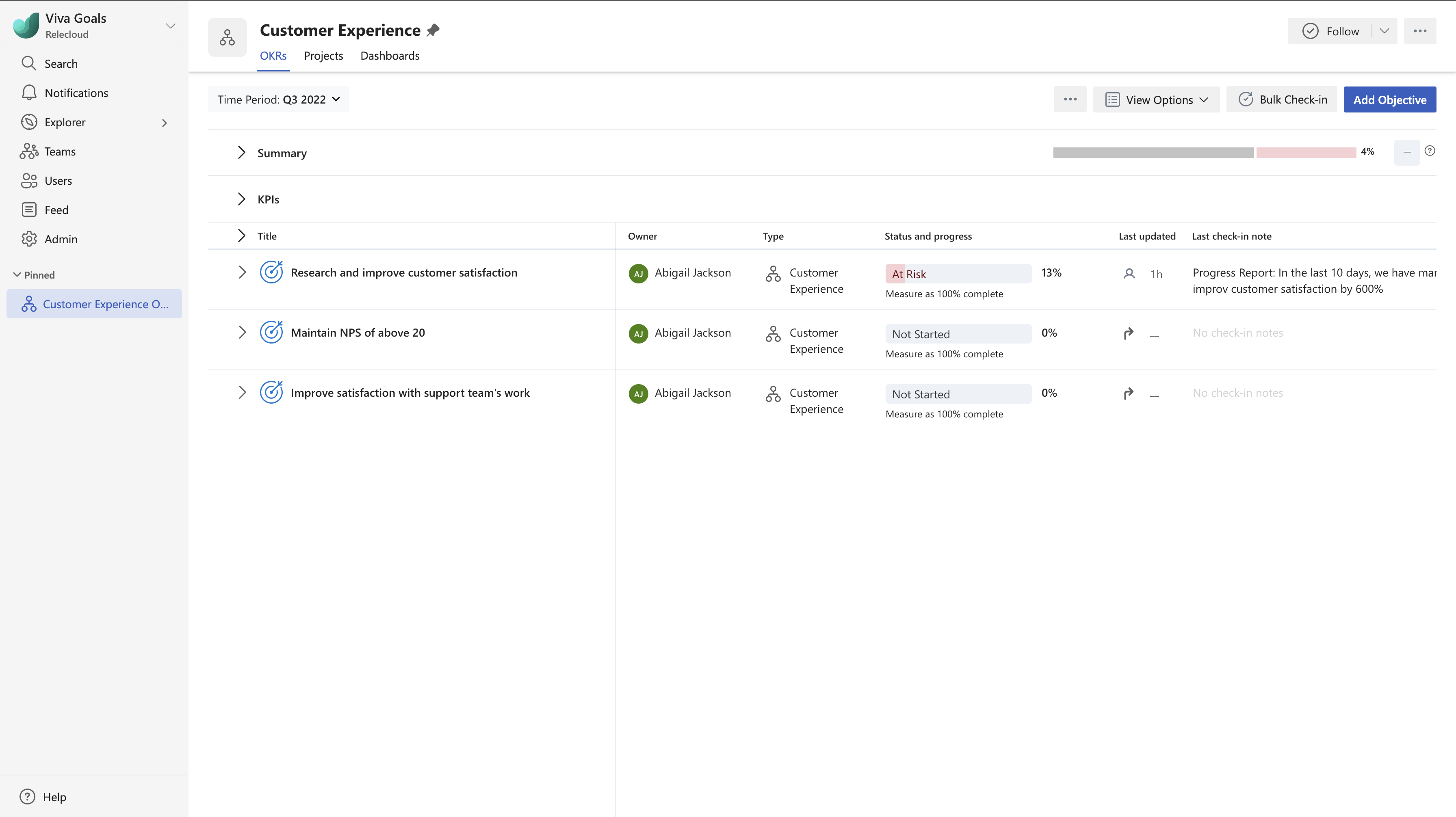Viva Goals spletni program za hitri začetek
Microsoft Viva Goals vas poravna s strateškimi prednostnimi nalogami vaše organizacije in poenoti skupine glede na misijo in namen.

V tem članku:
Viva Goals krmarjenje Sodelovanje: poravnava gumbov »V redu« prek podjetja
Ustvarjanje ciljev, ključnih rezultatov in projektov
Uvod v Viva Goals
-
Krmarjenje Viva Goals.
-
Odkrijte, kako so cilji, ključni rezultati in projekti poravnani prek podjetja.
-
Ustvarite cilje, ključne rezultate in projekte.
-
Sprostitev in posodobitev napredovanja.
-
Ocena, odsev in zapiranje.
Sodelovanje: poravnava gumbov »V redu« prek podjetja
Sporočila o redu za podjetja so razdeljena v cilje za celotno podjetje in cilje ekip.
-
Podjetja okr so prizadevanje celotnega podjetja in predstavljajo cilje, s katero bodo vsi ostali sodelovali.
-
Skupine, ki so v redu , so skupinska prizadevanja, ki se roll up na ravni podjetja OKR. V skupinah je lahko predstavljenih več skupin in podrav, kot so oddelek, skupina, skupina za projekt ali delovna enota.
Poravnavo ciljnega, ključnega rezultata ali projekta lahko odkrijete na dva načina:
-
Ogled razširjenega seznama ugnezdenih ciljev
-
Ogled podrobnosti enega cilja za odkrivanje njegove poravnave na najvišjo raven
Ogled ugnezdenih V REDU-ov
-
Izberite Moje podjetje.
-
Pod izbirniku časovnega obdobja izberite Pojdi na trenutno obdobje.
-
Določite cilj, ki si ga želite ogledati.
-
Cilji so opredeljeni s simbolom cilja.
-
Ključne rezultate prepoznate po simbolu merilnik hitrosti.
-
Projekti so prepoznani s simbolom koledarja.
-
-
Izberite simbol > na levi strani cilja. S tem boste ustvarili spustni seznam ciljev, ključnih rezultatov ali projektov, ki prispevajo k izbranemu cilju.
-
Še naprej širite ikone škarnice znotraj ugnezdenega seznama, da razširite kaskadne cilje.
-

Ogled podrobnosti enega cilja
-
Določite cilj, ki si ga želite ogledati.
-
Izberite naslov cilja, ki si ga želite ogledati. S tem ustvarite ploščo z informacijami.
-
Pomikajte se po podoknu z informacijami, dokler ne dosežete možnosti »Alignment« (Poravnava).
-
Izbrani cilj bo prikazan na dnu seznama in videli boste, kako se zbira skozi druge cilje v vašem podjetju.

Ustvarjanje ciljev, ključnih rezultatov in projektov
Če želite dodati cilj, ključni rezultat ali projekt za Viva Goals, se pomaknite do cilja na ravni podjetja ali skupine. Tukaj sta na voljo dve možnosti:
-
Izberite ikono PLUS + v zgornjem desnem kotu in dodajte informacije v podoknu Nov cilj.
-
Izberite gumb Dodaj cilj in dodajte naslov.
PLUS + Ikona
-
Izberite ikono PLUS + v zgornjem desnem kotu
-
V podokno »Nov cilj« vnesite to:
-
Podrobnosti:
-
Naziv
-
Vrsta: Na kateri ravni je cilj – podjetje, ekipa ali posameznik.
-
Opomba: Če izberete Skupina, se prikaže polje, kjer lahko izberete skupino, ki je odgovorna za ta cilj.
-
Lastnik: točkovna oseba, ki je bila dodeljena odgovornost za ta cilj.
-
Kdaj: Časovno obdobje, na podlagi katerih bo cilj deloval.
-
Več možnosti: Nekatera izbirna polja za dodajanje konteksta cilju, vključno z; dodeljevanje pooblaščenca, vidljivosti, oznak in opisa.
-
-
Rezultat: Ta bo samodejno dodeljen glede na cilj, ki ste ga izbrali za ustvarjanje.
-
Napredek: Kako izračunati uspeh. Možnosti vključujejo ročno in samodejno s paketom posodobitev iz rezultatov ključa
-
Več možnosti: To vam omogoča, da izberete osebo, ki je odgovorna za izvedbo sprostitev (privzeto bo to lastnik) in vam omogoča, da dodate navodila za točkovanja, če so na voljo.
-
-
Poravnava: če izberete to možnost, lahko poravnate nov cilj z obstoječim ciljem znotraj Viva Goals.
-
Izberite »Poravnava cilja«
-
Vnesite ime nadrejenega cilja, s katerim želite vzpostaviti povezavo, ali kliknite iskalno polje in uporabite filtre, da omejite rezultate.
-
Potrdite polje ob nadrejenem cilju, s katerim želite vzpostaviti povezavo
-
Izberite »Shrani«
-
-
-
Izberite Ustvari, da dodate informacije cilju
Add Objective Button
-
Izberite gumb Dodaj cilj.
-
Vnesite naslov.
-
Prilagodite vrsto, lastnika in časovno obdobje (če je na voljo).
Opomba: Novo vsebino lahko ustvarite tudi tako, da premaknete kazalec miške nad obstoječi cilj, izberete več tri pik dejanj in nato izberete, kaj želite ustvariti. Tako boste lahko dodali podrejeni cilj, rezultat ključa ali projekt, ki podeduje lastnosti od izbranega cilja.
Sprostitev in sledenje rezultatom
Posodabljanje ciljev je pomembno, da zagotovite napredek in zagotovite boljšo prepoznavnost ekipe glede napredka pri doseganju skupnih ciljev.
-
V levem meniju izberite Moje datoteke o redu.
-
Premaknite kazalec miške na ključni rezultat ali projekt, ki ga želite posodobiti.
-
Izberite gumb za sprostitev, da odprete novo ploščo za sprostitev.
-
Vnesite te informacije:
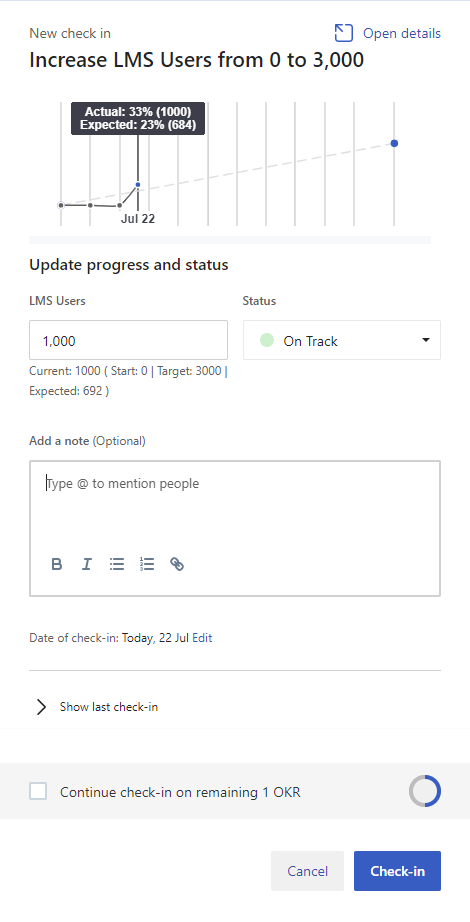
-
Metrika: Številska vrednost opravljenega napredka.
-
Stanje: Kaj čutite o napredku. Med te možnosti spadajo možnosti, ki se ne zaženejo, se spremljajo, zamujajo in so ogrožene.
-
Viva Goals bo samodejno dodelil vrednost na podlagi pričakovanega napredka v primerjavi z dejanskim napredkom. To stanje je mogoče po potrebi prepisati.
-
-
Dodajte opombo (izbirno): besedilni blok, kjer lahko vključite opombo o doseženem napredku.
-
Datum sprostitev: samodejno se zapolni z datumom. To možnost lahko po potrebi uredite tako, da je bila znova na voljo za sprostitev.
-
-
Izberite sprostitev, da shranite
S posodabljanjem ciljev se bo samodejno posodobil napredek nadrejenih ciljev.
Zapri, posneti in odražati
Če zaprete poročila o okrnih in projektih, lahko ocenite in razmislite o svojem napredku, da dobite dragocen vpogled pri ponavljanju cikla okr.
-
V levem meniju izberite Moje datoteke o redu.
-
Premaknite kazalec miške nad ključni rezultat ali projekt, ki ga želite zapreti.
-
Izberite več tri pike dejanj in na spustnem seznamu izberite »zapri«, da odprete podokno »Zapri cilj«.
-
Vnesite te informacije:
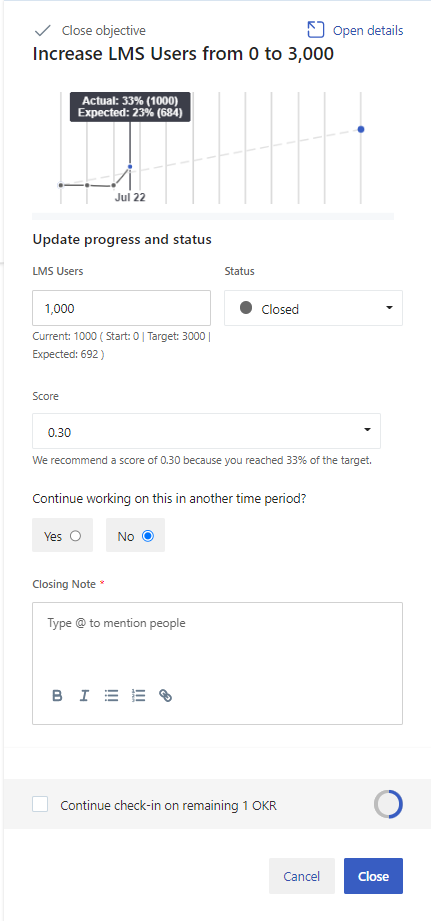
-
Metrika: Številska vrednost opravljenega napredka.
-
Stanje: Viva Goals samodejno izbere zapri.
-
Ocena: Viva Goals bo priporočila oceno na podlagi dejanskega v primerjavi s pričakovanim napredkom.
-
Nadaljujte delo na tem v drugem časovnem obdobju: Izberite to možnost, če želite še naprej delati na tem območju v drugem časovnem obdobju in ga zapreti za to trenutno časovno obdobje.
-
Zaključna opomba: povzetek, zakaj ste dosegli zadetek.
-
-
Izberite Zapri, da shranite.
Zaprt cilj bo prikazal zatemnjeno vrstico napredovanja z oceno na desni strani začetnega zaslona okr. Ko bodo vsi ključni rezultati zaključeni, se bo napredek zbiro in cilj se bo zaprl z oceno, ki je povprečje rezultatov ključnih rezultatov spodaj.
Povezovanje in učenje od strokovnjakov in kolegov
Pridružite se razpravi in si oglejte najnovejše dogodke v Viva Goals skupnosti.
Več o tem
Viva Goals za hitri začetek v aplikaciji Teams